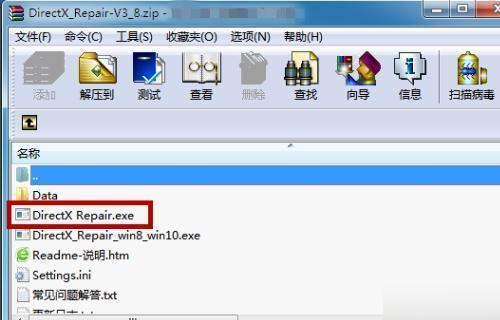在使用电脑时,我们有时会遇到应用程序无法正常启动0xc000007b的错误。这个错误代码常见于Windows系统,可能会导致我们无法打开某些应用程序,给我们的工作和生活带来不便。然而,幸运的是,这个问题是可以解决的。本文将为大家介绍一些实用的技巧和步骤,帮助你轻松解决0xc000007b错误。
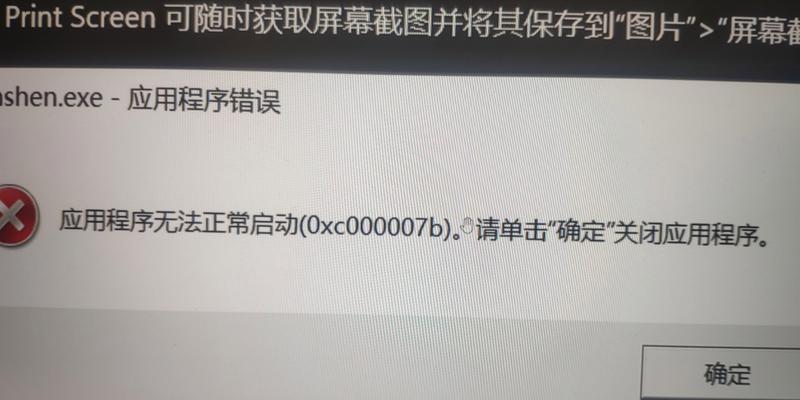
一:检查系统文件完整性
我们需要检查系统文件的完整性,因为0xc000007b错误有时是由系统文件损坏或丢失引起的。打开命令提示符窗口,并以管理员身份运行。在命令提示符窗口中输入“sfc/scannow”命令并按回车键。系统将开始扫描并自动修复发现的任何文件错误。
二:更新操作系统
确保你的操作系统是最新的。有时,旧版本的操作系统可能会与某些应用程序不兼容,从而导致0xc000007b错误。打开Windows更新设置,检查是否有可用的更新,并安装它们。重启电脑后,再次尝试启动应用程序,看看问题是否已经解决。
三:检查应用程序依赖项
某些应用程序需要特定的依赖项才能正常运行。在启动应用程序之前,检查其所需的依赖项是否已经正确安装。你可以在应用程序的官方网站或文档中找到相关信息。如果你发现某个依赖项缺失或损坏,下载并安装最新的版本。
四:重新安装应用程序
如果以上步骤都没有解决问题,那么你可以尝试重新安装受影响的应用程序。卸载当前已安装的应用程序。重新下载最新版本的应用程序安装文件,并按照提示进行安装。在安装完成后,尝试启动应用程序,看看错误是否消失。
五:修复.NETFramework
0xc000007b错误通常与.NETFramework相关。打开控制面板,选择“程序”>“启用或关闭Windows功能”,找到.NETFramework,并确保其已被启用。如果已经启用,尝试进行修复。选择“控制面板”>“程序和功能”,找到.NETFramework并右键点击选择“修复”。
六:安装/更新DirectX
DirectX是一组多媒体技术,许多应用程序需要依赖它来运行。下载最新版本的DirectX并按照提示进行安装。如果已经安装了DirectX,尝试更新到最新版本。重新启动电脑后,再次尝试启动应用程序。
七:检查硬件驱动程序
某些硬件驱动程序可能与应用程序兼容性有关。打开设备管理器,展开相关硬件类别,并逐个检查是否有任何黄色感叹号或问号标记。如果有,右键点击问题驱动程序并选择“更新驱动程序”。如果没有可用的更新驱动程序,可以尝试卸载该驱动程序并重新安装最新版本。
八:清除临时文件
临时文件的堆积可能会导致一些问题,包括0xc000007b错误。打开文件资源管理器,输入“%temp%”并按回车键。这将打开一个临时文件夹。选择所有文件和文件夹,并删除它们。请注意,这些文件是可以安全删除的,但删除前最好先备份重要的文件。
九:禁用防病毒软件
有时,防病毒软件可能会干扰应用程序的正常启动,导致0xc000007b错误。暂时禁用防病毒软件,并尝试启动应用程序。如果错误消失,那么可能是防病毒软件导致的问题。你可以考虑更改防病毒软件的设置,以允许应用程序正常运行。
十:重装操作系统
如果上述方法都没有解决问题,那么最后的手段是重装操作系统。这是一个比较极端的方法,因为它会清除所有的数据,所以在执行此操作之前,请务必备份重要的文件和数据。重新安装操作系统后,重新安装应用程序并检查是否仍然存在0xc000007b错误。
十一:寻求专业帮助
如果你尝试了以上所有方法仍然无法解决0xc000007b错误,那么建议寻求专业帮助。你可以联系应用程序的官方支持团队,或者请一位经验丰富的电脑技术人员协助解决问题。
十二:避免未知来源的应用程序
为了避免0xc000007b错误的发生,我们应该尽量避免下载和安装来自未知来源的应用程序。只下载官方和可信任的应用程序,并确保它们是来自可靠的来源。
十三:保持系统更新和维护
定期检查系统更新,并安装最新的安全补丁。保持系统的正常维护,例如清理磁盘空间、优化注册表、定期运行病毒扫描等,可以减少出现错误的可能性。
十四:注意兼容性问题
在安装或升级应用程序时,务必仔细阅读其兼容性要求。某些应用程序可能需要特定的操作系统版本、硬件要求或其他软件支持。确保你的系统满足这些要求,以避免0xc000007b错误的发生。
十五:
应用程序无法正常启动0xc000007b错误可能会给我们带来困扰,但是通过一些简单的步骤和实用的技巧,我们可以很容易地解决这个问题。从检查系统文件完整性到更新操作系统、修复依赖项和重新安装应用程序,这些方法都有助于消除错误并恢复应用程序的正常运行。注意保持系统更新和维护,避免未知来源的应用程序,以及注意兼容性问题也是预防错误发生的重要措施。如果遇到无法解决的问题,不要犹豫寻求专业帮助。
解决应用程序无法正常启动0xc000007b错误
当我们尝试打开某个应用程序时,有时候会遇到一个常见的错误消息,即0xc000007b错误。这个错误通常表示应用程序无法正常启动,给我们的电脑使用带来了困扰。本文将探讨如何解决这个常见的错误,并提供一些有效的方法和技巧。
更新操作系统
确保你的操作系统是最新的,并且所有的更新都已经安装。打开Windows更新设置,并检查是否有任何可用的更新。如果有,立即安装它们。
重新安装应用程序
尝试重新安装出现问题的应用程序。首先卸载应用程序,然后从官方网站下载最新版本,并重新安装。这有助于解决由于应用程序文件损坏或缺失导致的错误。
修复或替换系统文件
使用系统文件检查工具(如sfc/scannow命令)来检查并修复操作系统中的任何损坏或缺失的文件。如果发现任何问题,工具会自动修复它们。如果修复失败,可以尝试使用DISM工具进行修复。
安装运行时库
某些应用程序需要特定的运行时库才能正常运行。MicrosoftVisualC++Redistributable包。确保你已经安装了所有必需的运行时库,并且它们是最新版本。
检查应用程序兼容性
有时候,应用程序可能不兼容某些操作系统或硬件。在官方网站上查找关于应用程序兼容性的信息,并确保你的系统满足最低要求。
修复注册表错误
注册表错误可能导致应用程序启动失败。使用可靠的注册表修复工具来扫描和修复任何注册表错误,以确保系统的正常运行。
卸载冲突的应用程序
某些应用程序可能与你尝试打开的应用程序发生冲突,导致0xc000007b错误。尝试卸载可能导致冲突的应用程序,并检查是否解决了问题。
运行应用程序作为管理员
有时候,权限问题可能导致应用程序无法正常启动。尝试以管理员身份运行应用程序,看看是否能够解决问题。
更新显卡驱动程序
过时或损坏的显卡驱动程序可能导致0xc000007b错误。访问显卡制造商的官方网站,下载并安装最新版本的驱动程序。
关闭防病毒软件
某些防病毒软件可能会干扰应用程序的正常运行。尝试将防病毒软件禁用或退出,并查看是否解决了0xc000007b错误。
清理临时文件和垃圾文件
临时文件和垃圾文件的堆积可能导致系统出现各种问题,包括0xc000007b错误。使用系统清理工具或第三方工具清理临时文件和垃圾文件。
重新安装.NETFramework
某些应用程序依赖于.NETFramework来正常运行。尝试重新安装.NETFramework,并确保你安装的是最新版本。
检查硬件问题
硬件问题(如内存损坏)也可能导致应用程序启动失败。运行内存诊断工具来检查系统的内存是否正常工作。
使用系统还原
如果你记得在出现0xc000007b错误之前,应用程序是可以正常运行的,你可以尝试使用系统还原将系统恢复到之前的工作状态。
寻求技术支持
如果你尝试了以上所有方法仍然无法解决0xc000007b错误,建议寻求专业的技术支持,以获取更详细的帮助和指导。
通过本文提供的方法和技巧,你可以尝试解决应用程序无法正常启动0xc000007b错误。记住,在执行任何修复操作之前,务必备份重要的文件和系统。希望本文能够帮助你解决这个常见的错误,使你的电脑恢复正常运行。